![[logo]](https://www.wifijia.com/wp-content/themes/isdo/images/596.png) 最佳答案
最佳答案 
亲,以下就是关于(Win7更改系统用户名的设置方法(图)),由“WiFi之家网”整理!
原标题:"Win7更改系统用户名的设置方法介绍"相关电脑问题教程分享。 - 来源:WiFi之家网。
众所周知,当我们给电脑重新昨晚系统之后,都会为电脑设置一个用户名,通常情况下,电脑用户名都是默认的。但是很多用户喜欢个性都会改掉用户名。因此,对于已经建立好的账户名称要如何更改呢?隐藏administrator用户名的方法又有哪些呢?下面,WiFi之家网小编就给大家介绍Win7更改系统用户名的设置方法。
1、 点击 “开始” --- “控制面板”,在控制面板中,点击“ 用户帐户和家庭安全”下面的“添加或删除用户帐户”。
2、 在弹出的新窗口中选择想更改用户名称的帐号,单击打开,如下图中选择administrator帐号。
用户名
3、 打开帐号后,点击左侧的“更改帐户名称“选项。
用户名
4、然后在新帐户名的输入框中输入一个个性的用户名,并点击“更改名称”。
用户名
以上就是Win7更改系统用户名的设置方法介绍,更精彩内容继续关注WiFi之家网官网。
以上就是关于-常见问题-(Win7更改系统用户名的设置方法(图))的教程!


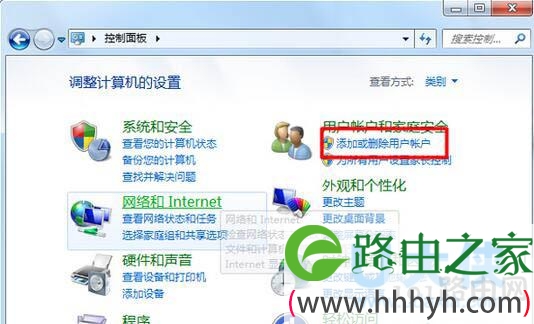
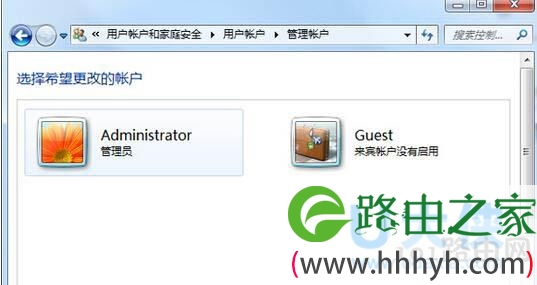
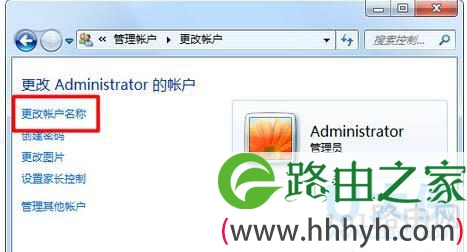
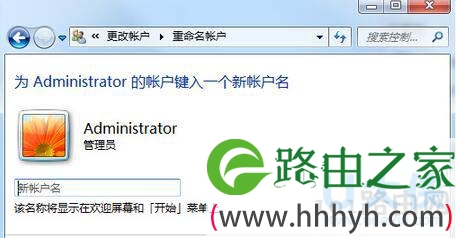
评论